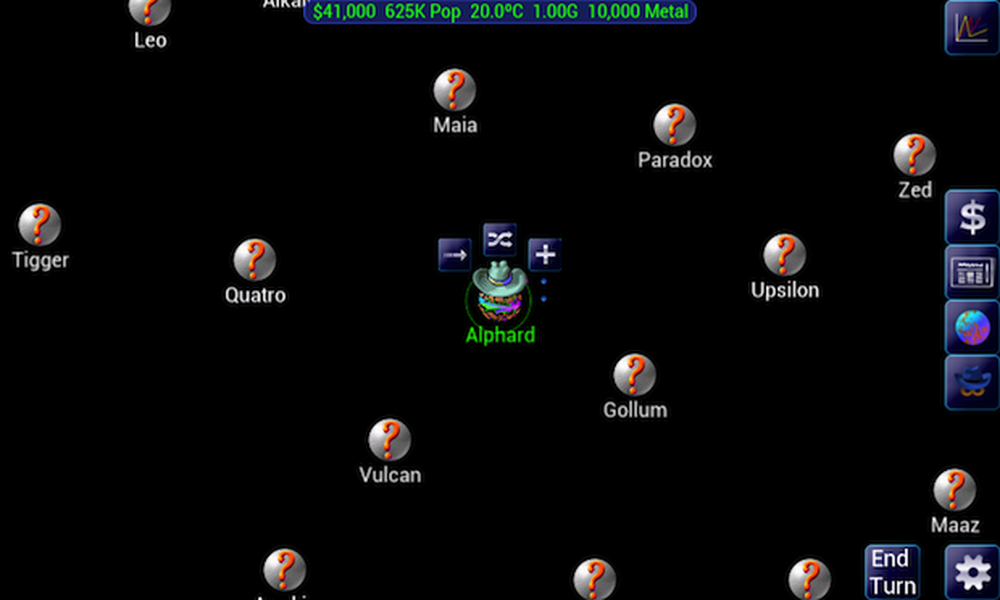Verbundener Standby-Status Finden Sie heraus, ob Ihr Windows-PC dies unterstützt
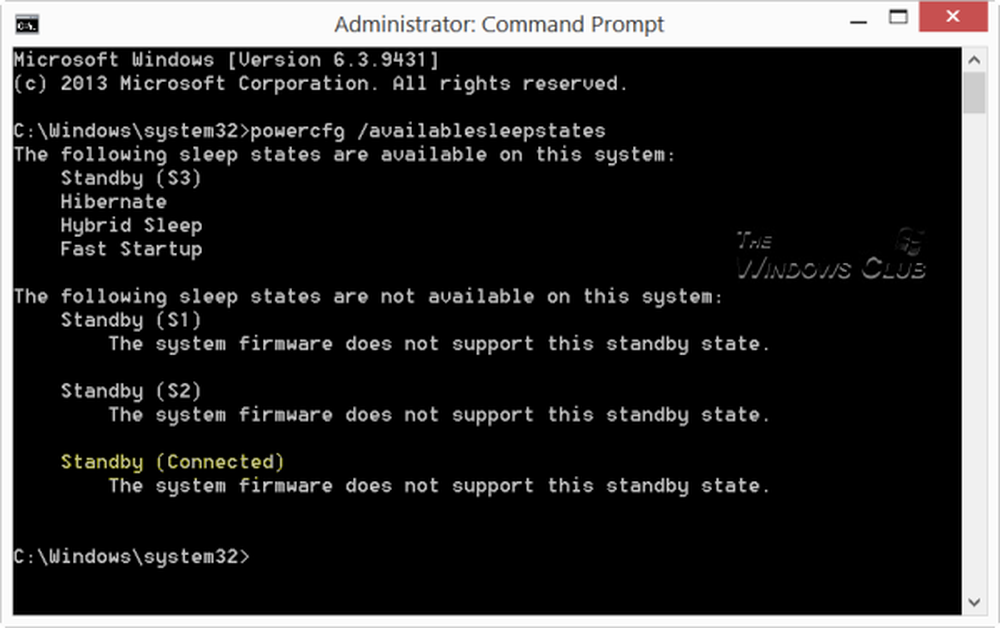
Wir haben bereits die verschiedenen in Windows verfügbaren Schlafzustände gesehen. Beim Lesen über die verschiedenen Systemschlafzustände Unter Windows verfügbar, lesen wir auch über das Neue Verbundener Standby-Status im Windows 8/10. In diesem Beitrag erfahren Sie, wie Sie die verschiedenen verfügbaren Schlafzustände ermitteln, die von Ihrem Windows-Computer unterstützt werden. Außerdem erfahren Sie, ob Ihr System den Connected Standby State unterstützt.
Unterstützt mein Windows-PC den verbundenen Standby-Status?
Um dies herauszufinden, müssen Sie ein Eingabeaufforderungsfenster öffnen. Art cmd im Startbildschirm suchen und auf klicken Eingabeaufforderung.
Art powercfg / availableablesepepates ODER powercfg / a und drücken Sie die Eingabetaste. Dieser Befehl meldet die auf dem System verfügbaren Schlafzustände und versucht, Gründe zu melden, aus denen der Schlafzustand nicht verfügbar ist.
Im Eingabeaufforderungsfenster werden die Ergebnisse angezeigt. Auf meinem System werden Standby (S3), Hibernate, Hybrid Sleep und Schnellstart unterstützt. Die Standby-Zustände S1 und S2 sowie die Standby-Zustände für Connected Standby sind auf meinem System nicht verfügbar. Mehr darüber erfahren Sie hier und hier.
Wenn es unterstützt. Sie werden es in der Liste der verfügbaren Schlafzustände sehen. Wenn dies nicht der Fall ist, werden Sie Folgendes sehen:
Standby (verbunden) Die System-Firmware unterstützt diesen Standby-Status nicht.
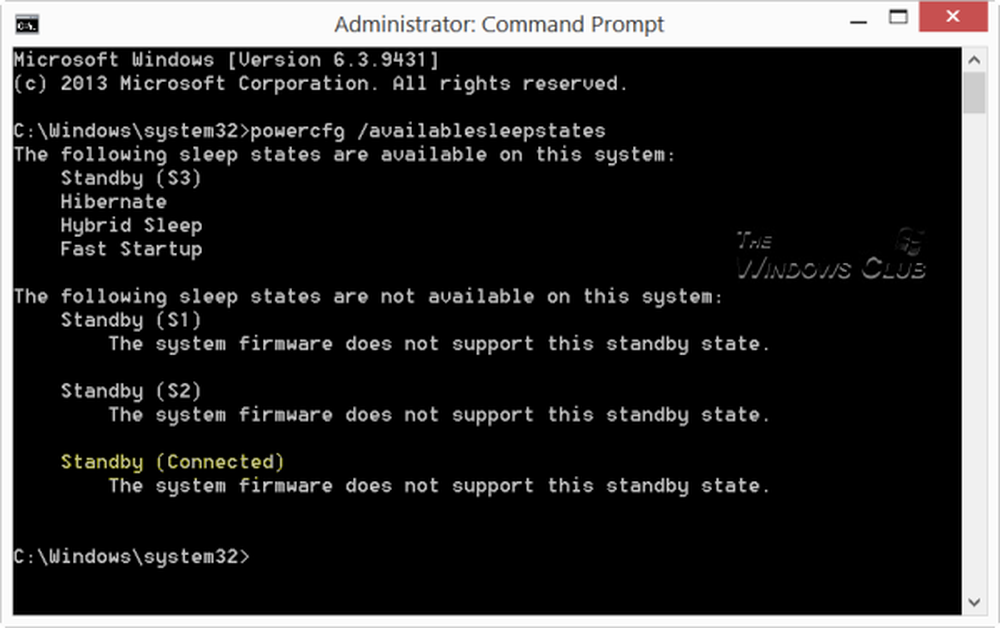
Hinweis: InstantGo ersetzt in Windows 8.1 / 10 die Standby verbunden von Windows 10/8.
Die Funktion zum Herunterfahren der Folie in Windows 8.1 / 10 funktioniert nur, wenn die Hardware Connected Standby State unterstützt. Beachten Sie auch, dass Hyper-V Connected Standby nicht unterstützt.
- So konfigurieren Sie Windows-Energieplaneinstellungen und -optionen
- Tipps zum Erhalt der Akkuleistung und Verlängerung oder Verlängerung der Akkulaufzeit unter Windows
- Konfigurieren, Umbenennen, Sichern und Wiederherstellen von Energieplänen in Windows.